建立一個中心,讓您的小組共同作業
如果您需要一個公司中心來共同作業,請使用teams Microsoft中的團隊和頻道,將所有人聚在一起。 透過這個共用工作區,您可以建立頻道來進行通訊,並讓每個人保持一致。 您也可以取得共用檔案儲存空間,以及新增連結和應用程式以便快速存取的功能。
我會學到什麼?
-
團隊和頻道之間的差異
-
如何建立團隊和頻道
-
如何在頻道中工作
我需要什麼?
-
5 分鐘
-
Microsoft Teams
Microsoft Teams 的組織結構很簡單。 每個團隊都包含一或多個頻道。 您可以使用任何符合工作流程的方式來組織您的 Teams。
-
有些企業會為每個專案建立小組,而其他企業可能會為每個產品或服務區域建立小組。 在您開始建立團隊之前,先思考一下您想要組織團隊的方式會很有説明。
提示
保持簡單。 如果您發現需要,日後可輕鬆新增更多Teams或更多頻道。 刪除一 個帳戶也很簡單。
-
您的團隊可以有一個頻道或多個頻道,視您想要組織的方式而定。 將它們想像成公司內部的個別焦點區域 每個頻道都有自己的共用檔案文檔庫,讓每個人都能輕鬆尋找及處理與該頻道相關的檔案。
-
例如,為管理為貴公司開啟新位置所建立的團隊,可能有一個頻道可準備新空間、實體移至新空間的頻道,以及組織行銷和公關來取得消息的頻道。
-
團隊是由兩個類型的頻道所組成:標準 (任何人都可見且可使用) 和私人 (與特定對象的焦點、私人交談)。 每個頻道都是圍繞著主題建立而成,例如「團隊活動」、部門名稱或好玩的目的。 頻道是您召開會議、交談以及一起處理檔案的地方。
-
每個頻道最上方的索引標籤可連結到您最愛的檔案、應用程式和服務。
-
選擇應用程式左側的 [團隊
-
選擇 [從頭開始 ] 或從眾多範本的其中一個選擇。
-
決定您希望這是哪一種團隊:
-
若要將內容和交談限制為特定一組人員,請選擇 [ 私人]。
-
如果是組織中的任何人都能加入的社群或主題,請選擇 [公開]。
重要
公開團隊只在貴公司內部公開。 人員 企業外部,例如客戶,只有在您將他們新增為來賓時才能看到。
-
-
為您的團隊命名,我們建議您新增選擇性描述。
-
完成後,選取 [建立]。
建立團隊后,您可以將成員新增至其中。 您甚至可以將來賓(例如客戶)新增至團隊。
在 Microsoft Teams 中建立頻道,將交談焦點放在特定主題、專案或部門。
使用 一般 頻道以共用所有人需要的公告和新聞。 每個團隊預設有一個一般頻道。
若要建立新的頻道,
-
選取 [其他選項 (...) > 新增頻道]。
-
新增名稱與描述。
-
選取隱私權等級:[標準] 或 [私人]。
-
選擇在每個人的頻道清單中自動顯示頻道。
-
當您準備好時,選取 [新增],頻道就會出現在團隊的頻道清單中。
-
移至您要建立頻道的團隊,選取 [新增頻道] > [更多選項]。
-
輸入名稱與描述。
-
在 [ 隱私權] 底下,選取向下箭號,然後選擇 [ 私人 - 特定小組成員有權存取]。
-
選取 [建立]。
-
輸入您要邀請的人員名稱,包括來賓。
附註
您只能邀請已經是團隊成員或來賓的人員加入私人頻道。
-
選取 [新增],視需要變更任何人的角色,然後選取 [ 完成]。
人員 您新增的頻道清單中會顯示該名稱旁邊有一個鎖定。 若要新增人員、查看目前成員,以及檢視私人頻道更新,請選取 [開啟人員 ] 窗格。
頻道是小組交談的場所:
-
所有小組成員都可以使用標準頻道。
-
私人頻道提供給受邀參加的特定人員。
保留頻道中的會議
-
在 Teams
-
在 [ 立即開會 ]
-
選 取 [排程會議
-
新增團隊外部的其他出席者。
-
選取 [傳送]。
附註
-
當您在頻道中有會議時,團隊中的每個人都能在該頻道看到並加入會議。 私人頻道中無法使用此功能。
-
組織外部的受邀者將無法存取頻道行事曆。
您排定會議的小組中的每一個人都會收到個人邀請。
-
您也可以在 [新增 頻道] 字段中輸入頻道名稱,邀請頻道加入一般會議。 傳送邀請之後,就無法編輯或新增頻道。 您必須使用更新的頻道傳送新的邀請。
在頻道中處理消息
小組成員在頻道的 [文章] 索引標籤下張貼訊息與回覆。 您可以:
-
選取訊息旁的
-
選取 [其他選項] (...) > [編輯] 以編輯訊息。
-
選取 [其他選項] (...) > [刪除] 以將其刪除。
開始新交談,並在頻道中引起某人的注意
在頻道中,選取 [新增交談]。 在處理您的文章時,您可以:
-
在小組成員的名稱前面輸入
-
在小組或頻道名稱前輸入
附註
如果您的管理員啟用相關功能,您可以僅 @提及小組或頻道。
查看您在何處被提及
尋找左側不同頻道名稱旁的紅色圓圈,來查看您的名稱在交談中被提及的次數。
釘選和取消釘選頻道
將頻道釘選至您的團隊清單,以便快速存取。
-
在您想要的聊天上,選取 [其他選項] (...) > [釘選]。
-
若要取消釘選它,請選取 [其他選項](...) > [取消釘選]。
顯示和隱藏頻道
在 Teams 中顯示和隱藏Microsoft頻道,以掌握重要頻道,並隱藏您不需要經常看到的頻道。
-
選取頻道後,選取 [隱藏]
-
如果您想要取消隱藏頻道,請在 [隱藏的頻道] 中尋找該頻道,選取該頻道,然後選擇 [顯示]。

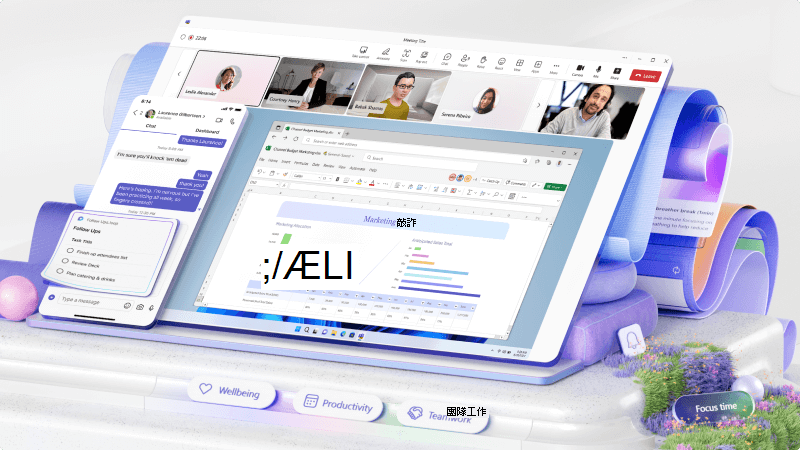
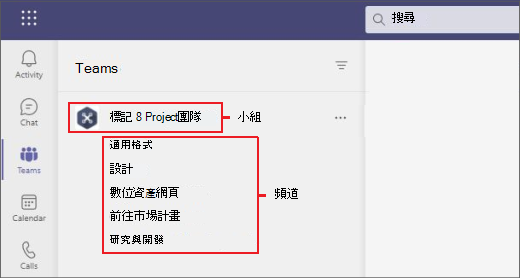


![[Teams] 按鈕](/images/zh-tw/20305b5c-df47-4154-a21a-b12712c4224c)
![[視訊通話] 按鈕](/images/zh-tw/70201193-9119-413e-b485-05bc56fc2836)



![[其他選項] 按鈕](/images/zh-tw/d6c70643-162c-4414-954a-9bcb33ee4bc5)







